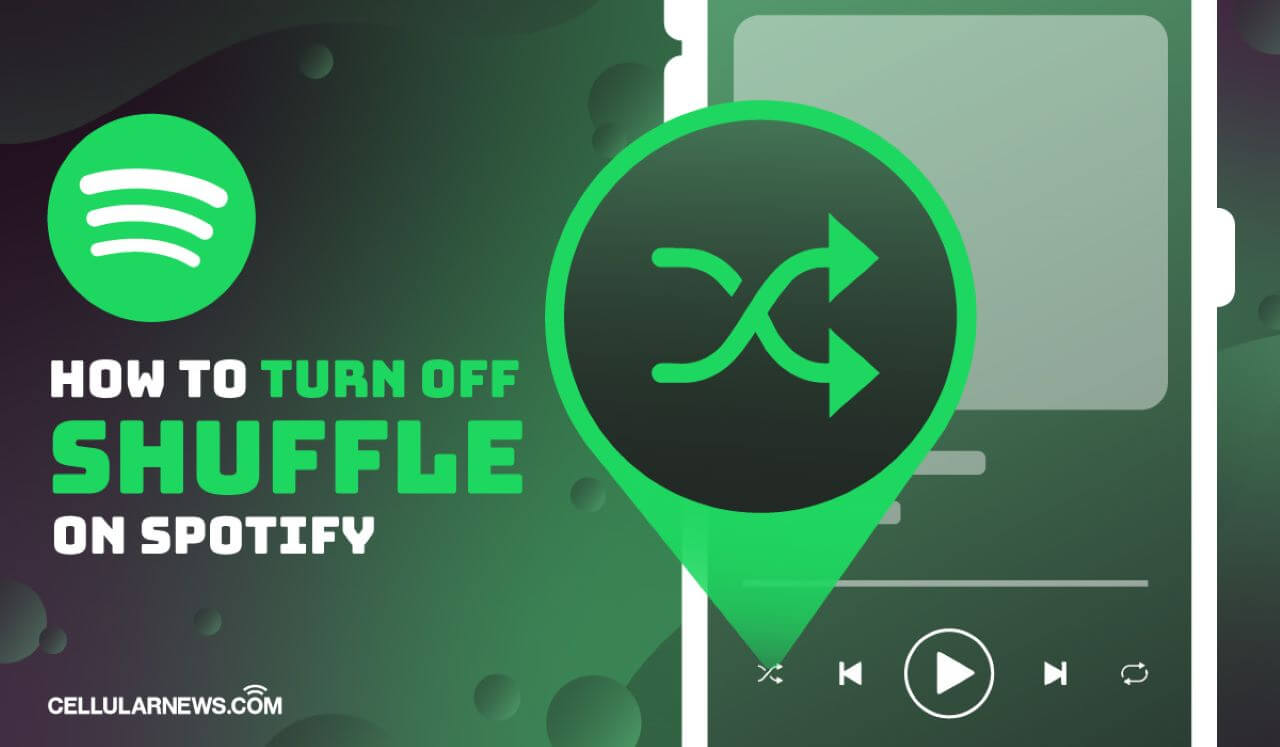အကယ်၍ သင်သည် Spotify အသုံးပြုသူဖြစ်ပါက၊ သင်သည် သင့်ဖုန်းတွင် Spotify သို့ အကောင့်ဖွင့်ပြီး အကောင့်ဝင်သည့်လမ်းကြောင်းကို ဖြတ်ကျော်ပြီးပါက သင့်သီချင်းကို ကြိုက်နှစ်သက်စေရန် ဆွဲဆောင်နိုင်သော သီချင်းများကို ထည့်သွင်းထားသည်။ ဤကတ်တလောက်တွင် သီချင်းတစ်ပုဒ်ဖွင့်ချင်သောအခါ Spotify သည် သင်ရွေးချယ်သည့် သီချင်းအတိအကျထက် တူညီသောအယ်လ်ဘမ်မှ သီချင်းများကို ဖွင့်ပေးကြောင်း ထွက်ပေါ်လာပါသည်။ ၎င်းသည် တဆက်တည်း တဆတ်ဆတ် တုန်ခါနေကာ နောက်ပိုင်းတွင် သီချင်းများစွာသည် သီချင်း၏အလယ်တွင် သို့မဟုတ် သီချင်းပြောင်းသည့်အခါတွင် ကြော်ငြာများစွာ ပေါ်လာလိမ့်မည်။ နောက်ဆုံးအနေနဲ့၊ မူရင်းသီချင်းကို ပြောင်းမယ်လို့ ထင်တဲ့အခါ အဲဒီ playlist မှာ ထည့်ထားပေမယ့် တစ်နာရီကို သီချင်း ၅ ပုဒ်ထက် ပိုမပြောင်းနိုင်ဘူးလို့ ပြောရမှာပဲ ဖြစ်ပါတယ်။ ဒါကြောင့် သင်ကြိုက်တဲ့သီချင်းကို မဖွင့်ခင်မှာ အချိန်အကြာကြီးစောင့်ရပါမယ်။
ယနေ့တွင် Spotify သည် ပြဿနာကို မပိတ်ဘဲ ကိုင်တွယ်ဖြေရှင်းရန် အကြံပြုချက် 3 ခုကို မိတ်ဆက်ပေးမည်ဖြစ်ပြီး သင်သည် Spotify သီချင်းများကို အမျိုးအစားအလိုက် ဖွင့်နိုင်သည်။
အကြံပြုချက် 1- Cracked Spotify ပရီမီယံအက်ပ်ကို ဒေါင်းလုဒ်လုပ်ပါ။
သင်သည် Android အသုံးပြုသူ သို့မဟုတ် iOS အသုံးပြုသူဖြစ်ပါစေ၊ Google ရှာဖွေမှုမှ Spotify ၏အက်ကွဲဗားရှင်းများကို အလွယ်တကူရှာဖွေနိုင်သည်။ ဤအက်ပ်များသည် သင့်အား အခမဲ့အကောင့်ဖြင့် အကန့်အသတ်မရှိ Spotify သီချင်းများကို ဖွင့်ခွင့်ပေးသည်။ သို့သော်၊ ၎င်းသည် သင့်အကောင့်နှင့် သင့်ဖုန်းသို့ပင် မလိုလားအပ်သောရလဒ်များကို ယူဆောင်လာနိုင်သည်။
ဤသည်မှာ cracked Spotify Premium အက်ပ်ကိုအသုံးပြုခြင်း၏အန္တရာယ်အချို့ (ဒါပေမယ့်တစ်ခုတည်းမဟုတ်)
သတင်းအချက်အလက်ဆုံးရှုံးမှု
- ခိုးကူးအက်ပလီကေးရှင်းများကို ဒေါင်းလုဒ်လုပ်ရန် ဝဘ်ဆိုက်တစ်ခုပေါ်သို့ ရောက်ရှိသောအခါ၊ သင့်အကောင့်နံပါတ်နှင့် စကားဝှက်ကဲ့သို့သော သင့်ဘရောက်ဆာများမှ သင့်ကိုယ်ရေးကိုယ်တာအချက်အလက်များကို ခိုးယူမည့် အလားအလာရှိသော ဗိုင်းရပ်စ်အချို့သည် သင့်ဖုန်းကို ကူးစက်သွားနိုင်ပါသည်။
ဖုန်းပျက်စီးခြင်း။
- သင်ထည့်သွင်းထားသည့် ခိုးကူးဆော့ဖ်ဝဲတွင် malware နှင့် spyware များ ပါဝင်နိုင်သည်။ ဤ malware သည် သင်၏ အရေးကြီးသော အထောက်အထားများအားလုံးကို ရယူရန်နှင့် သင့်ဖုန်းကိုပင် တိုက်ခိုက်ရန် သင့်ဖုန်းကို စကန်ဖတ်ပါမည်။ ဒါက သင့်ဖုန်းကို အန္တရာယ်ဖြစ်စေပါလိမ့်မယ်။
ဆိုးရွားသောအသုံးပြုသူအတွေ့အကြုံ
- ပြုပြင်ထားသောအက်ပ်သည် မူရင်းအက်ပ်ကဲ့သို့ ပြီးပြည့်စုံမှုမဖြစ်နိုင်ပါ။ တေးဂီတဒစ်ဂျစ်တိုက်သည် ကျုံ့သွားနိုင်သည်၊ သီချင်းများသည် သည်းမခံနိုင်သော ဆူညံသံများဖြင့် ပုံပျက်သွားနိုင်ပြီး မမျှော်လင့်ထားသော အက်ပ်ပျက်ကျမှု ဖြစ်လိမ့်မည်။
အကြံပြုချက် 2- Spotify Premium သို့ စာရင်းသွင်းပါ။
သင်၏ Spotify ပရီမီယံ စာရင်းသွင်းမှု ပြီးသည်နှင့်၊ သင်သည် Shuffle Play ရွေးချယ်မှုကို ပိတ်နိုင်ပါမည်။ Spotify Premium သို့ စာရင်းသွင်းရန်-
အဆင့် 1- သင့်ဘရောက်ဆာပေါ်တွင် Spotify.com ကိုဖွင့်ပြီး သင်၏ Spotify အကောင့်သို့ လော့ဂ်အင်လုပ်ပါ။
အဆင့် 2- စာမျက်နှာ၏ဘယ်ဘက်အလယ်ရှိ “Get Premium” ကိုနှိပ်ပါ။
အဆင့် 3- တစ်ဦးချင်း၊ Duo၊ မိသားစုနှင့် ကျောင်းသားအစီအစဉ်များမှ အစီအစဉ်တစ်ခုကို ရွေးချယ်ပါ။

အဆင့် 4- သင်၏ငွေပေးချေမှုလုပ်ငန်းစဉ်ကို အပြီးသတ်ပါ။ Spotify သည် 1 လ အခမဲ့ အစမ်းသုံးခွင့် ပေးသည့်အတွက်ကြောင့် ပထမလအတွက် သင့်အား ကောက်ခံမည်မဟုတ်ပါ။ ယခု သင်သည် မြူးကြွမုဒ်ကို ပိတ်နိုင်သည်။
ကျပန်းကစားခြင်းကို ပိတ်ရန်-
အဆင့် 1: သင့်ဖုန်းတွင် Spotify ကိုဖွင့်ပါ။
အဆင့် 2- သင်ဖွင့်လိုသော အစီအစဉ်ကို ရွေးချယ်ပြီး သီချင်းတစ်ပုဒ်ကို စတင်ဖွင့်ပါ။
အဆင့် 3: Spotify interface ၏အောက်ခြေရှိ Now Playing bar ကိုနှိပ်ပါ။
အဆင့် 4- zig-zag အိုင်ကွန်ကို နှိပ်ပြီး အဖြူရောင်ပြောင်းပါ၊ ယခု Shuffle Play ကို ပိတ်ထားပါ။

အကြံပြုချက် 3- Premium မပါဘဲ Spotify တွင် shuffle Play ကို ပိတ်ပါ။
ပုံမှန်အားဖြင့်၊ သင်သည် ကျောင်းသားတစ်ဦးမဟုတ်ပါက Spotify Premium အတွက် တစ်လလျှင် အနည်းဆုံး $9.99 ပေးဆောင်ရမည်ဖြစ်ပါသည်။ shuffle mode ကိုပိတ်ရန် Spotify ကိုသာပေးချေပါက၊ ၎င်းသည်ငွေဖြုန်းတီးမှုဖြစ်လိမ့်မည်။
သို့သော်လည်း၊ Spotify ဂီတပြောင်းစက် ၊ သင်သည် Spotify သီချင်းအားလုံးကို MP3 သို့ တိုက်ရိုက်ဒေါင်းလုဒ်လုပ်ပြီး မည်သည့်တေးဂီတပလေယာတွင်မဆို သင်အလိုရှိသည့်အတိုင်း ၎င်းတို့ကို ဖွင့်နိုင်သည်။
Spotify ဂီတပြောင်းစက် Spotify သီချင်းဖိုင်များမှ DRM ကို MP3၊ AAC၊ M4A၊ M4B၊ WAV နှင့် FLAC အမျိုးအစား 6 မျိုးဖြင့် ပြောင်းလဲရန်နှင့် ဖယ်ရှားရန် ဒီဇိုင်းပြုလုပ်ထားသည်။ 5x ပိုမြန်သော အမြန်နှုန်းဖြင့် ပြောင်းလဲပြီးနောက် သီချင်း၏ မူရင်းအရည်အသွေးအားလုံးကို ထိန်းသိမ်းထားပါမည်။ ပြောင်းထားသောသီချင်းများကို မည်သည့်အစီအစဥ်အဖြစ် စီစဥ်ပြီး မည်သည့်အစီအစဥ်တွင်မဆို ဖွင့်နိုင်သည်။
Spotify Music Converter ၏အဓိကအင်္ဂါရပ်များ
- Spotify သီချင်းများကို MP3 နှင့် အခြားဖော်မတ်များသို့ ပြောင်းပြီး ဒေါင်းလုဒ်လုပ်ပါ။
- မည်သည့် Spotify အကြောင်းအရာကိုမဆို ဒေါင်းလုဒ်လုပ်ပါ။ ပရီမီယံစာရင်းသွင်းခြင်းမရှိဘဲ
- Spotify သီချင်းများကို ကြိုက်သလိုဖွင့်ပါ။ အကန့်အသတ်မရှိ
- မူရင်းအသံအရည်အသွေးနှင့် ID3 တဂ်များဖြင့် Spotify ကို အရန်သိမ်းပါ။
အခမဲ့ဒေါင်းလုဒ်လုပ်ပါ။ အခမဲ့ဒေါင်းလုဒ်လုပ်ပါ။
1. Spotify သီချင်းများကို Spotify Music Converter သို့ ဒေါင်းလုဒ်လုပ်ပါ။
Spotify Music Converter ကိုဖွင့်ပြီး Spotify ကို တစ်ပြိုင်နက် စတင်အသုံးပြုနိုင်မည်ဖြစ်သည်။ ဤသီချင်းများကို Spotify Music Converter အင်တာဖေ့စ်သို့ ဆွဲယူ၍ ချလိုက်ပါ။

2. အထွက်ဆက်တင်များကို စီစဉ်သတ်မှတ်ပါ။
Spotify မှ တေးဂီတသံစဉ်များကို Spotify Music Converter သို့ ထည့်သွင်းပြီးနောက်၊ သင်သည် အထွက်အသံဖော်မတ်ကို ရွေးချယ်နိုင်သည်။ MP3၊ M4A၊ M4B၊ AAC၊ WAV နှင့် FLAC ရွေးချယ်စရာ ခြောက်ခုရှိသည်။ ထို့နောက် အထွက်ချန်နယ်၊ ဘစ်နှုန်းနှင့် နမူနာနှုန်းကို ရွေးချယ်ခြင်းဖြင့် အသံအရည်အသွေးကို ချိန်ညှိနိုင်သည်။

3. ပြောင်းလဲခြင်းကို စတင်ပါ။
ဆက်တင်များအားလုံးကို ပြီးမြောက်ပြီးနောက်၊ Spotify တေးဂီတတေးသွားများကို စတင်ရန် "Convert" ခလုတ်ကို နှိပ်ပါ။ ပြောင်းလဲပြီးနောက်၊ သင်သတ်မှတ်ထားသောဖိုင်တွဲတွင် ဖိုင်အားလုံးကို သိမ်းဆည်းပါမည်။ “Converted” ကိုနှိပ်ပြီး အထွက်ဖိုင်တွဲသို့ လမ်းညွှန်ခြင်းဖြင့် ပြောင်းလဲထားသော သီချင်းအားလုံးကို သင်ရှာဖွေနိုင်ပါသည်။

4. ပရီမီယံမပါဘဲ Spotify သီချင်းများကို အစီအစဥ်ဖွင့်ပါ။
Spotify အော်ဒီယိုဖိုင်အားလုံးကို ဒေါင်းလုဒ်လုပ်ပြီးနောက်၊ သင်သည် ဤသီချင်းများကို မည်သည့်အစီအစဥ်တွင်မဆို စီစဥ်ကာ မည်သည့် တေးဂီတပလေယာတွင်မဆို အစဉ်လိုက်ဖွင့်နိုင်ပါသည်။